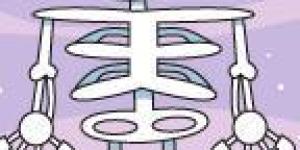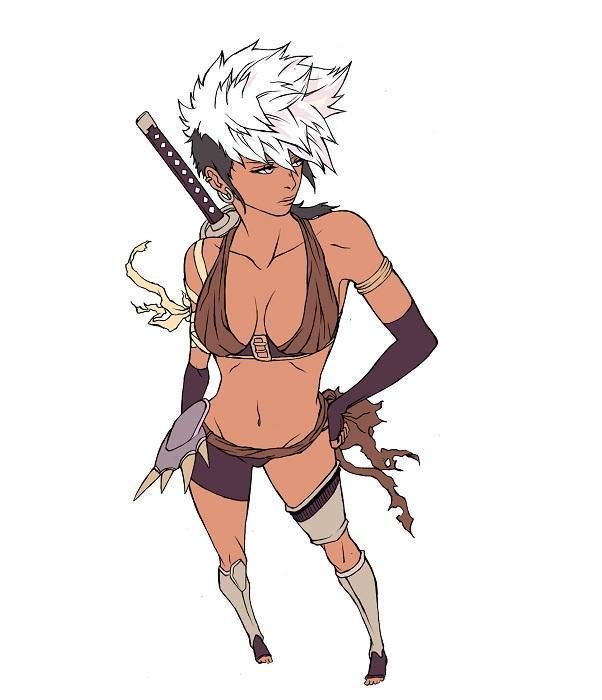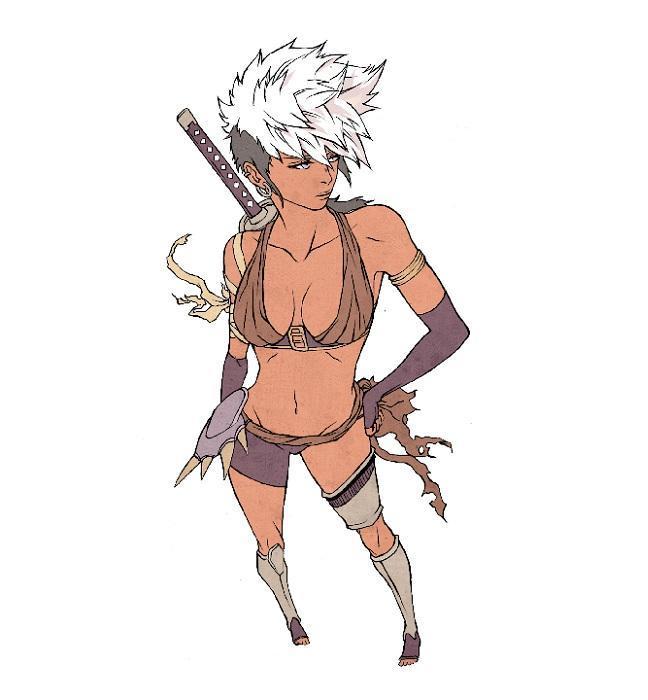Como colorir um desenho manga com Photoshop


Este artigo é dirigido a todas as pessoas que queiram saber como se pode colorir uma imagem manga corretamente. Para seguir este tutorial não é necessário ser um entendido na matéria, nem saber desenhar bem, o que é certo é que o seu único bom aliado para realizar este tutorial será manejar corretamente uma ferramenta principal: Photoshop. Seguindo estes passos simples, pode conseguir uma ilustração muito bonita e que dá a sensação de ser um excelente desenho de manga.
Vai precisar de:
- Lápis BH
- Caneta BIC
- Photoshop
Passos a seguir:
O primeiro passo é fazer um esboço do seu desenho. Uma vez feito, veja se anatomicamente está tudo correto. Não se preocupe com o traço de momento, pode não ficar perfeito de momento, mas isso agora não é realmente importante. Por agora basta que se concentre numa ideia clara de como será a ilustração que irá fazer.

O próximo passo é a tinta. Neste passo deve voltar a seguir as linhas dando-lhes valores de espessura diferentes. É algo bastante intuitivo, à medida que for pintando dar-se-á conta da sua simplicidade.
Digitalize a pintura.

Depois de a imagem estar digitalizada, vá ao Photoshop, onde começará a colorir a imagem tendo em conta que irá utilizar tons pastel (encontram-se na gama do celeste mais perto do branco). Para sua comodidade, desbloqueie a camada 0 da imagem e coloque-a em modo de multiplicação. Em seguida, crie outra camada (camada1) e coloque-a debaixo da camada 0.
Na camada 1, criada no passo anterior, é onde irá começar a colorir o desenho. Como a camada 1 está debaixo da 0, o desenho não fica bloqueado pela cor.

Seguindo o passo anterior e tendo em conta que vamos utilizar tons pastel, acabamos por colorir toda a imagem. Esta será a cor base.
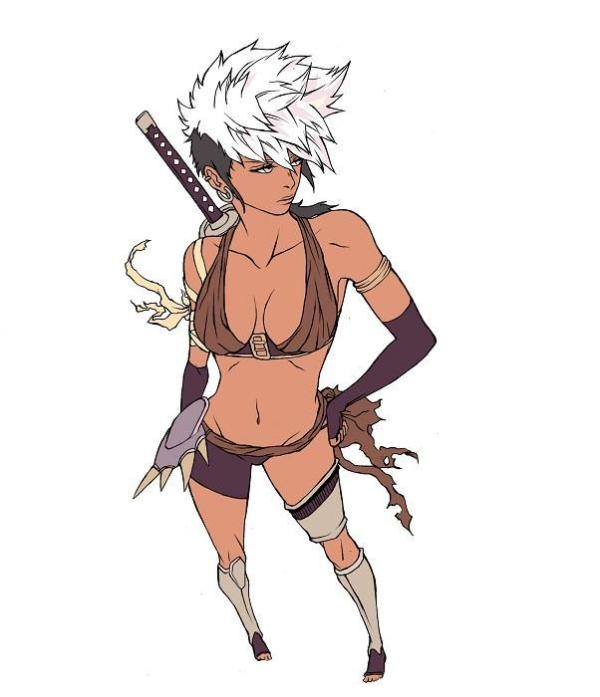
Neste caso, particularmente, acrescentou-se uma textura à ilustração. Pode acrescentar-lhe textura, selecionando a cor na camada 1 com Ctrl+Click. Copie a imagem de qualquer textura que tenha à mão e faça Ctrl+V numa nova camada (camada2). A textura só está dentro da zona colorida, mas na camada 2. Finalmente, coloque a camada 2 em modo de luminosidade e já terá acabado a sua imagem manga.
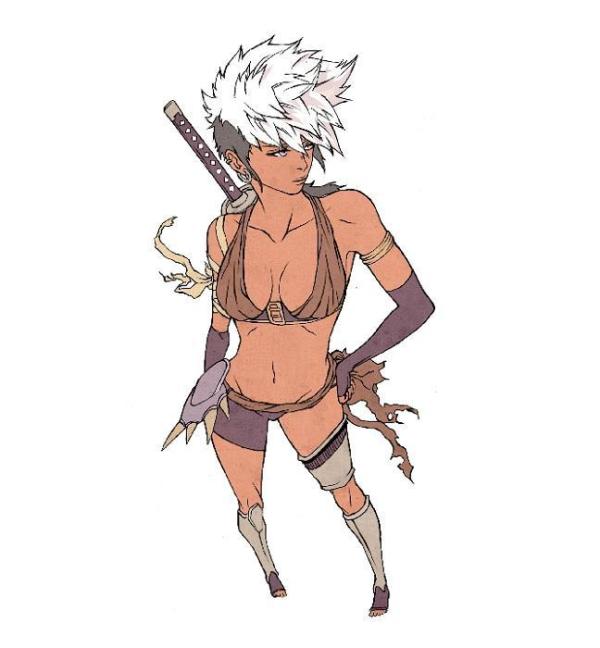
Se pretende ler mais artigos parecidos a Como colorir um desenho manga com Photoshop, recomendamos que entre na nossa categoria de Trabalhos Manuais e Tempo Livre.
Conselhos
- Pode acrescentar, opcionalmente, sombras na imagem (que é o mais frequente). Para faze-lo, utilize uma camada com tons azulados e ponha-a em modo de multiplicação.
- Lembre-se que este tutorial é para pessoas que tenham algum conhecimento em Photoshop, não para ensinar-lhe a desenhar corretamente.